SharePoint Blog: come allestirlo per la intranet
Un blog aziendale unisce l'obiettività giornalistica con le emozioni di un diario personale.
Qui, un’azienda può costruire una community attorno ai suoi valori oppure offrire ai suoi dipartimenti uno spazio dove comunicare con il pubblico senza rumori di fondo.
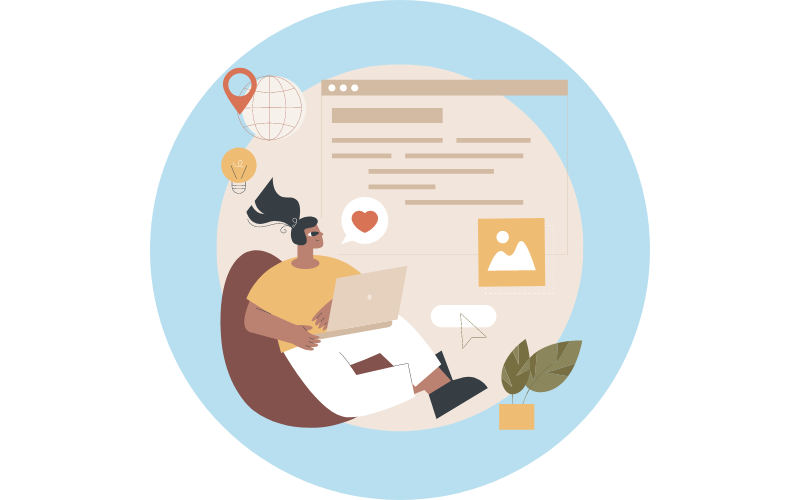
Cosa troverai in questo articolo
Perché aprire un blog aziendale nella vostra intranet
Vi è mai capitato di passeggiare per le strade di una città e di essere attirati all'improvviso verso una vetrina scintillante, piena di carabattole e piccole meraviglie?
I vostri occhi navigano forme e colori, e già state pensando a come si scioglierà in bocca quel pasticcino o come saranno comode quelle scarpe per andare in ufficio.
Forse, alla fine, entrerete e uscirete con del peso in più da portarvi appresso.
Un blog è molto simile a una vetrina.
Solo che al posto di vestiti, dolciumi, profumi e oggetti vari offre informazioni.
Ma perché dovrebbe interessare a un’azienda che già dispone di una intranet per comunicare con le sue persone?
Potremmo scrivere un'intero articolo solo di ragioni, ma queste sono le principali:
- Mette ordine al disordine.
Un blog aziendale è un edicolante meticoloso.
Raccoglie notizie e articoli, li divide per categoria e li espone al pubblico con la chiara intenzione di catturarne lo sguardo e l'interesse.
- Seleziona gli argomenti da esporre.
Al contrario di un comune spazio per notizie, un blog aziendale non permette a tutte le informazioni recenti di trovare casa al suo interno. Lui seleziona.
In questo modo, il dipartimento HR potrà presentare le nuove convenzioni welfare senza essere interrotto dagli ultimi tutorial del IT.
- È un potente strumento narrativo.
Un blog mette a nudo gli ultimi aggiornamenti, ma racconta anche storie e vicende dell’universo aziendale.
Pensiamo agli articoli-intervista o a testi ancora più originali come le ricette del* collega o i consigli su come curare la propria salute fisica e mentale in ufficio e in remoto.
Questi contenuti si ricollegano ai valori su cui si fonda l’organizzazione, mostrando come possano intrecciarsi con la vita delle sue persone.
Se fino a qui vi abbiamo convinto sulla variegata utilità di un blog interno, vediamo quali sono i passaggi da seguire per realizzarlo con SharePoint Online.
Cos'è intranet.ai?
intranet.ai è la intranet aziendale pronta all'uso, progettata per ridurre i costi e i tempi di implementazione, e realizzare così un ambiente di lavoro digitale collaborativo e moderno:
- Prezzo iniziale di 3.950 €/anno per una intranet completa
- 50+ applicazioni, tra cui la ricerca avanzata, il sistema di gestione documentale, le notizie,
le notifiche push via Teams, il profilo personale e le FAQ - 100% integrata con SharePoint Online e Microsoft 365

I 4 step per creare un blog aziendale con SharePoint Online
Facciamo una dovuta premessa: per costruire un blog aziendale con SharePoint esiste il metodo Microsoft. Poi c’è il nostro.
Riconoscendo il genio dietro a strumenti come Word, Teams, Excel e innumerevoli altri, la nostra esperienza ci ha tuttavia portati a escogitare un modo alternativo per approcciare la questione.
Perché?
Perché respiriamo SharePoint. Ogni giorno ci mettiamo mano e testa per progettare, realizzare, gestire intranet e non solo.
Da qui, i nostri sviluppatori si sono accorti di un notevole difetto nel creare un blog con il metodo Microsoft (che potete approfondire in questo articolo ufficiale).
Il problema è la difficoltà che ha la piattaforma nel gestire la crescita esponenziale di pubblicazioni che convergono nelle web part adibite a blog.
Senza una corretta impostazione del meccanismo di roll-up della piattaforma, è infatti molto probabile che alcuni contenuti vengano persi per strada.
Dunque, di seguito proponiamo i passaggi che abbiamo ideato per risolvere questo problema.
Il nostro metodo è alternativo, ma non più complicato di quello tradizionale.
Vediamolo passo per passo.
Step 1: creare i metadati per taggare le news
Per prima cosa, dovete recarvi nel Term store, o sito di amministrazione, cliccando su:
- Impostazioni (rotellina in alto a destra).
- Informazioni del sito (Site information).
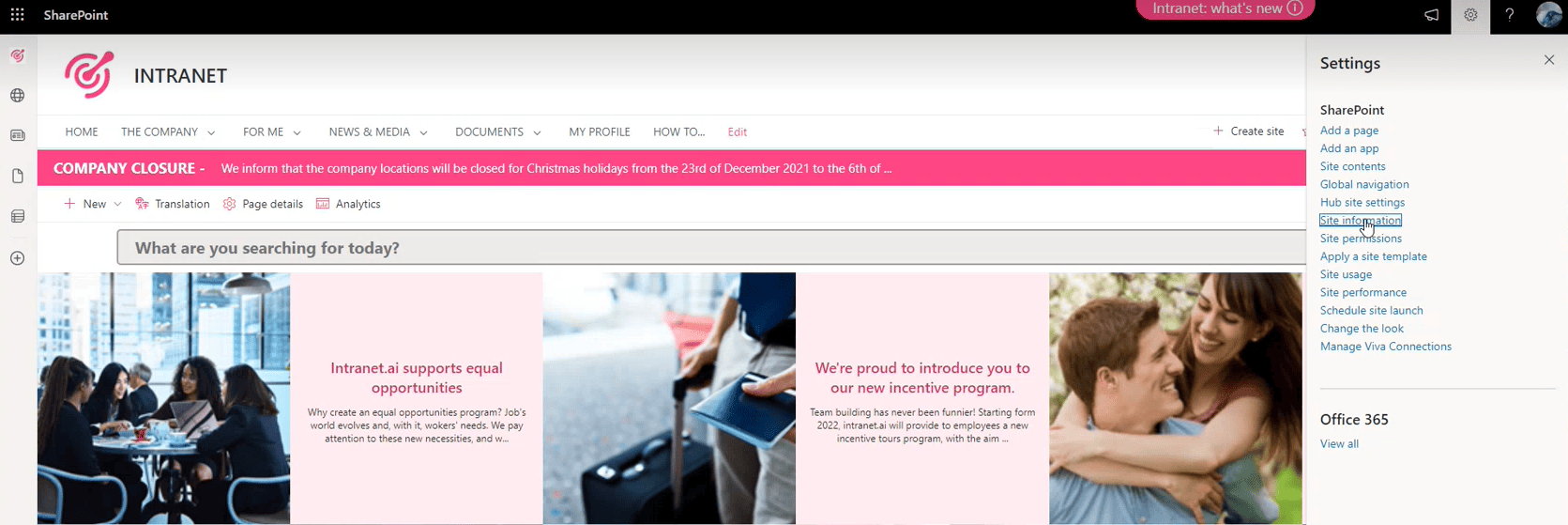
- Visualizza tutte le impostazioni del sito (View all site settings).
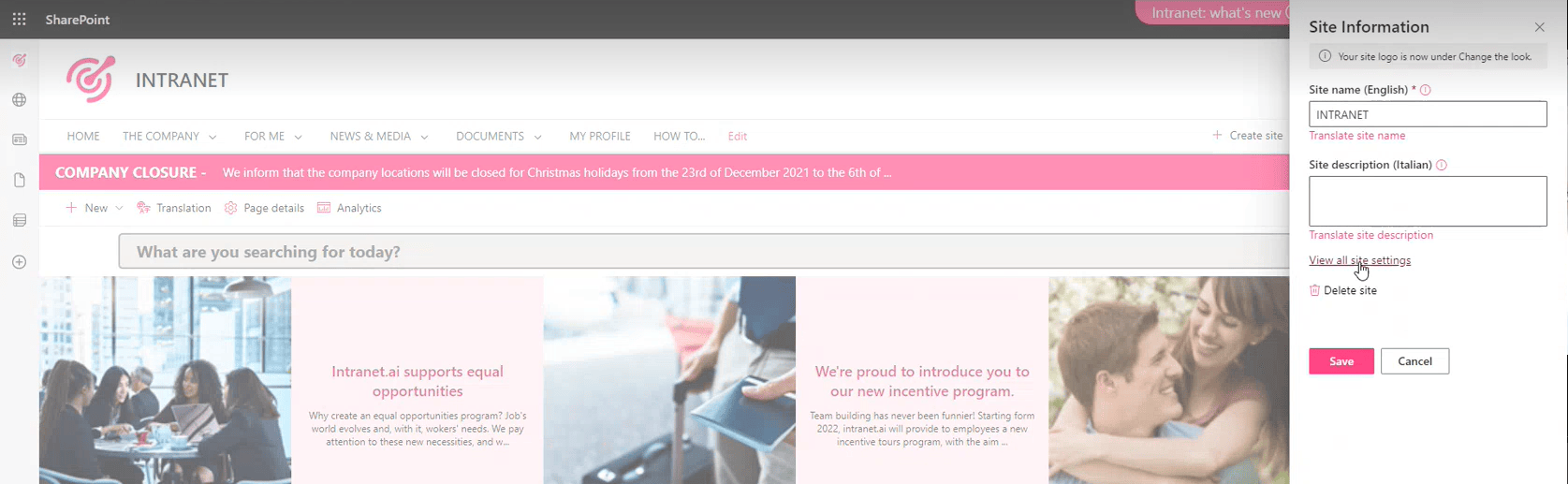
- Term store management.
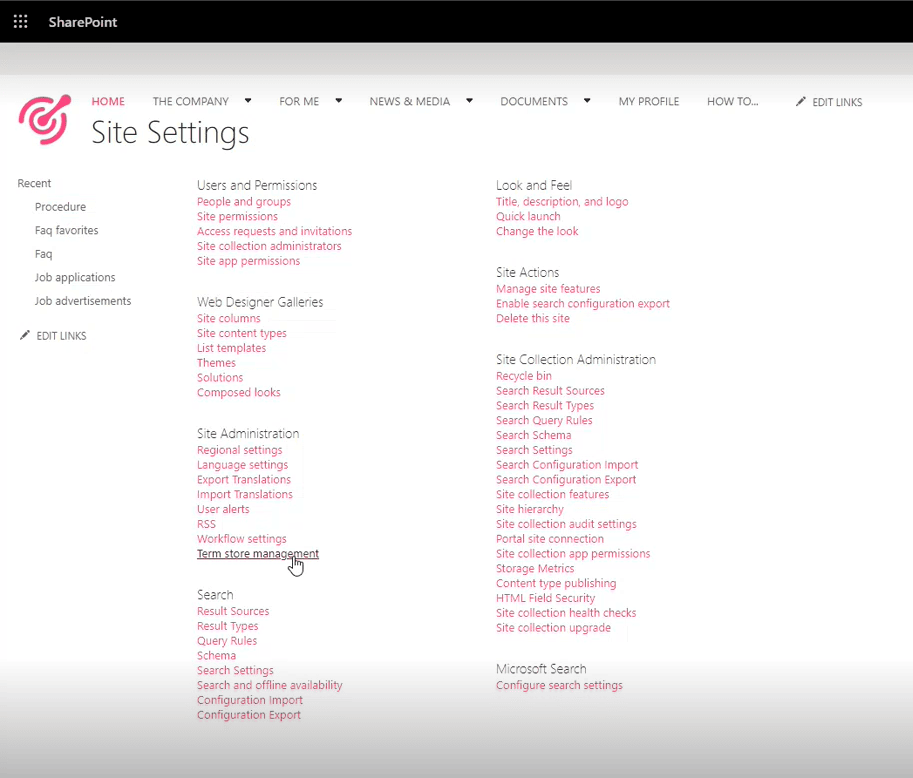
Ricordatevi che per creare nuovi metadati in questa area, dovete avere permessi di livello alto e accedere come admin*.
*In genere, questi permessi sono in possesso dei responsabili IT o di progetto.
Una volta effettuato l’accesso come amministratori o amministratrici, potete passare alla creazione dei metadati.
I metadati di SharePoint si possono organizzare su più livelli.
Tuttavia, il consiglio è di non andare oltre al terzo per evitare di mettere in difficoltà la piattaforma.
E anche perché non c'è mai bisogno di un quarto.
Il primo livello di metadati si riferisce alla tipologia di contenuti, come news o documenti.
Per creare un metadato di primo livello, basta cliccare a lato di “Taxonomy” e selezionare “Add term group”.
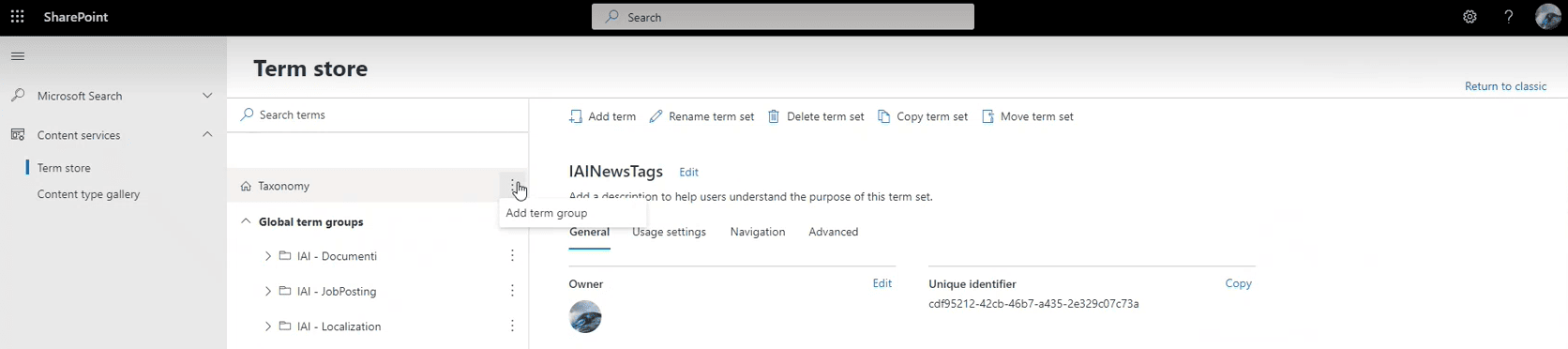
Il secondo livello si riferisce alla tipologia di tag da assegnare alle pagine di contenuto.
Un esempio per le news sarebbe la tipologia chiamata “argomento” (news topic).
Per crearla, cliccate a lato del metadato di primo livello chiamato “news” e selezionate “Add term set”.
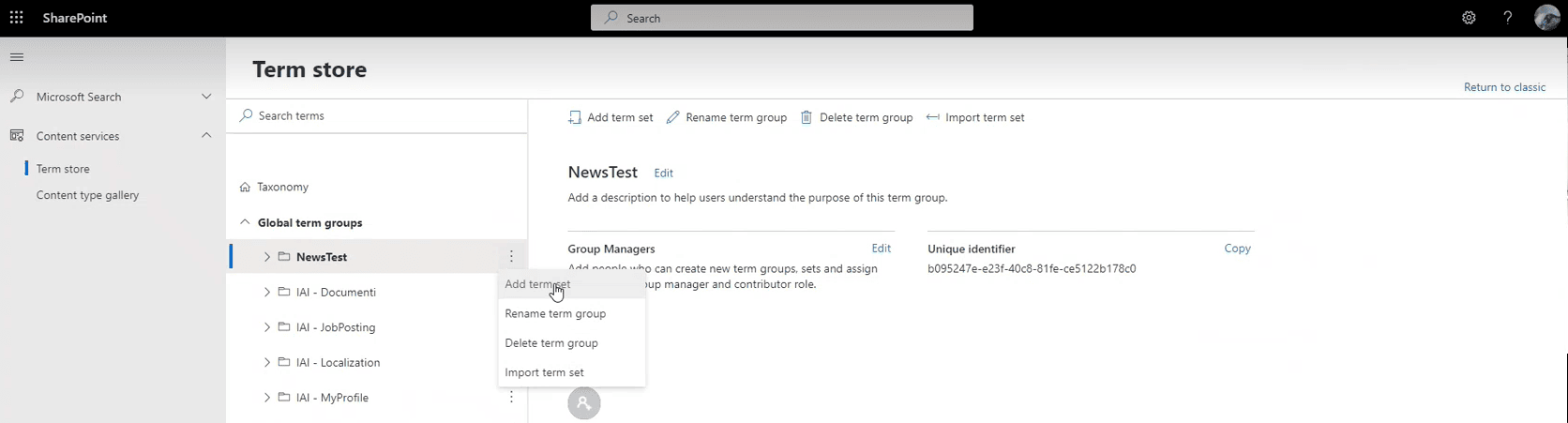
Il terzo livello, infine, si riferisce a ciascun tag di categoria, come potrebbero essere nel caso delle notizie “press release” o “corporate”.
Per creare questi tag, cliccate a lato del metadato di secondo livello che abbiamo chiamato “argomento” e selezionate “Add term”.
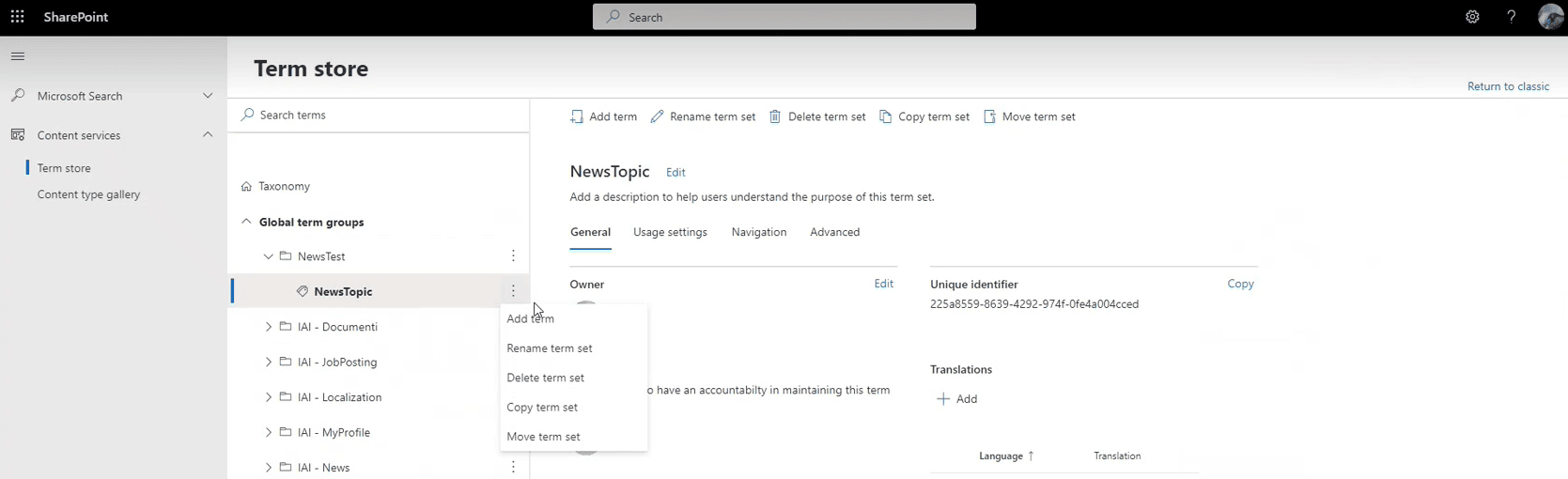
Ecco che avete creato i livelli di metadati necessari per permettere alle sezioni blog di filtrare i vostri articoli.
Step 2: creare la colonna per i tag di categoria news
La creazione di una colonna per i vostri nuovi tag è utile per poter categorizzare i post di notizie già pubblicati senza doverli modificare singolarmente.
Per farlo:
- Cliccate su “Add column”.
- Selezionate “More”, che vi porterà nella schermata di configurazione della colonna.
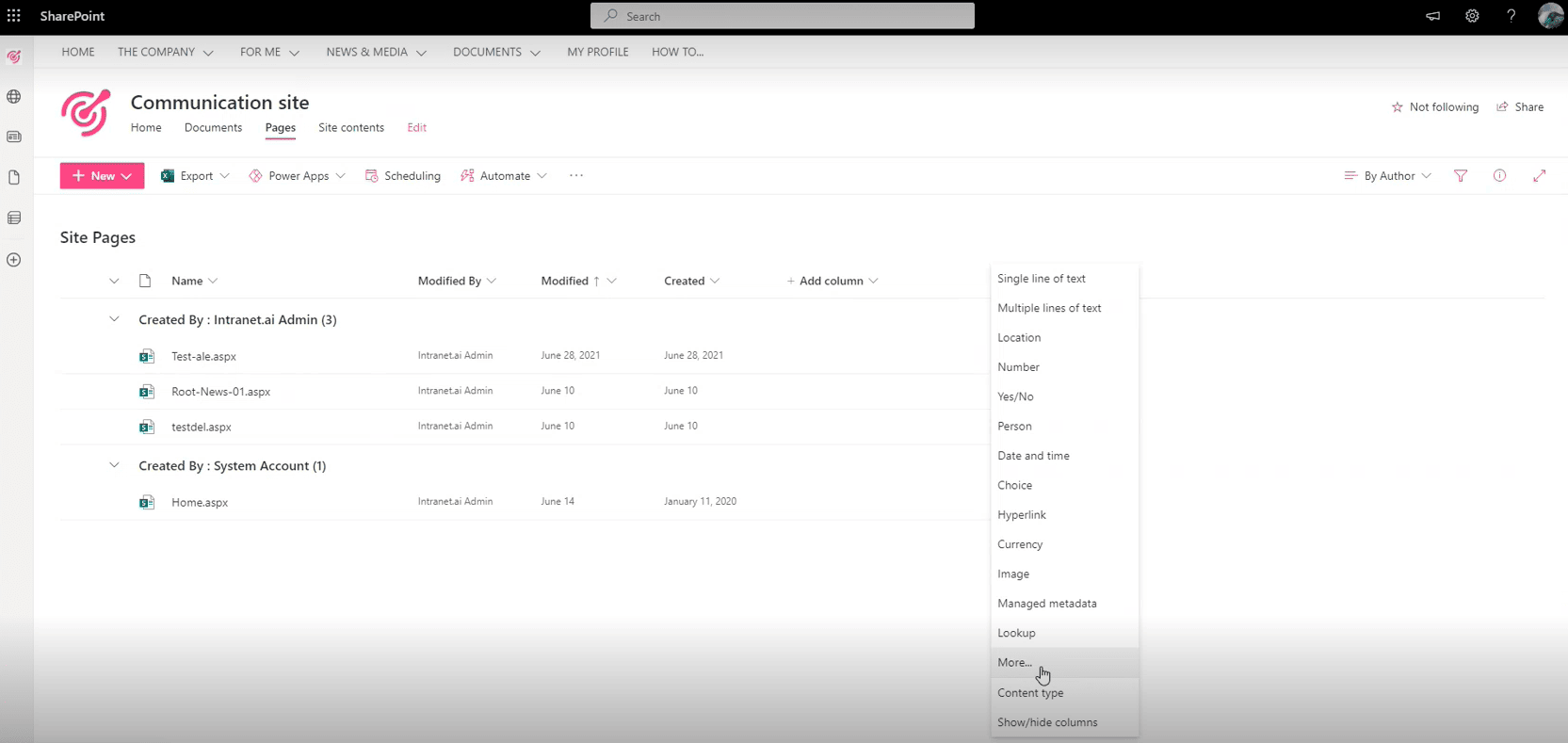
- Assegnate un nome alla colonna.
- Cliccate su “Managed metadata” come tipologia di informazioni da visualizzare.
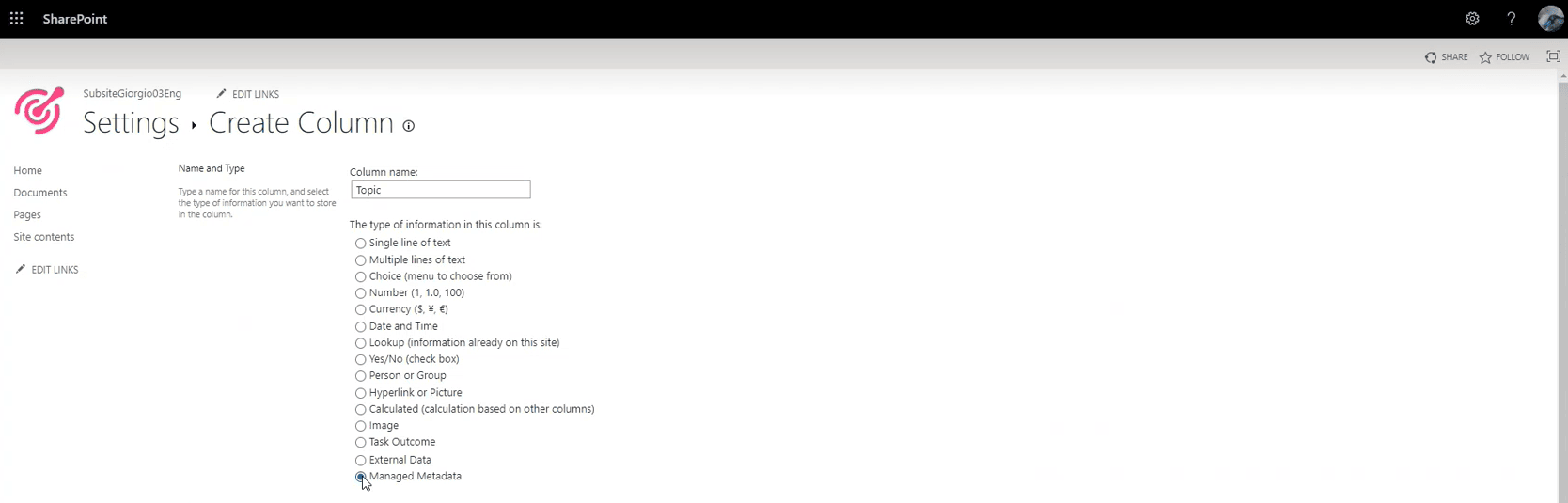
- Decidete se rendere l’inserimento di un tag nella colonna obbligatorio o meno, e se permettere l’aggiunta di uno o più tag per ciascun post di notizie (utile se la notizia è sia corporate che relativa a un evento).
- Configurate il Term set della colonna, selezionando il secondo livello di metadati "argomento".
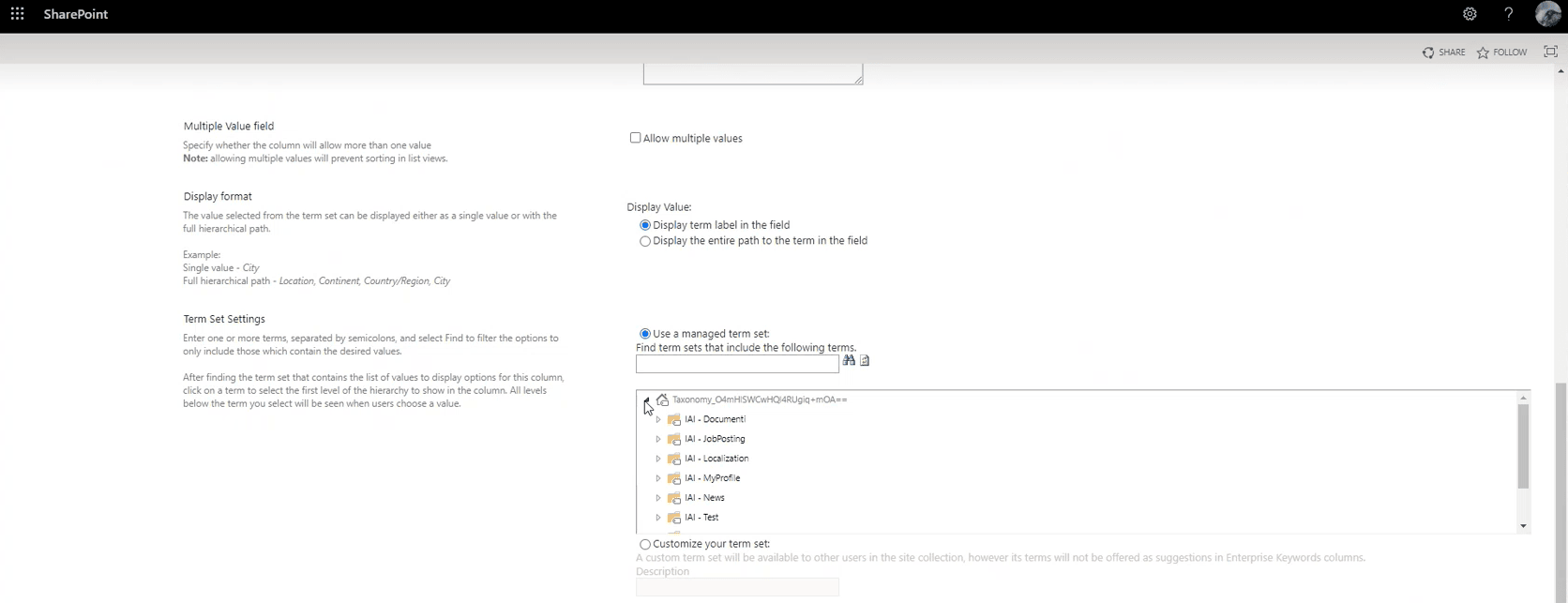
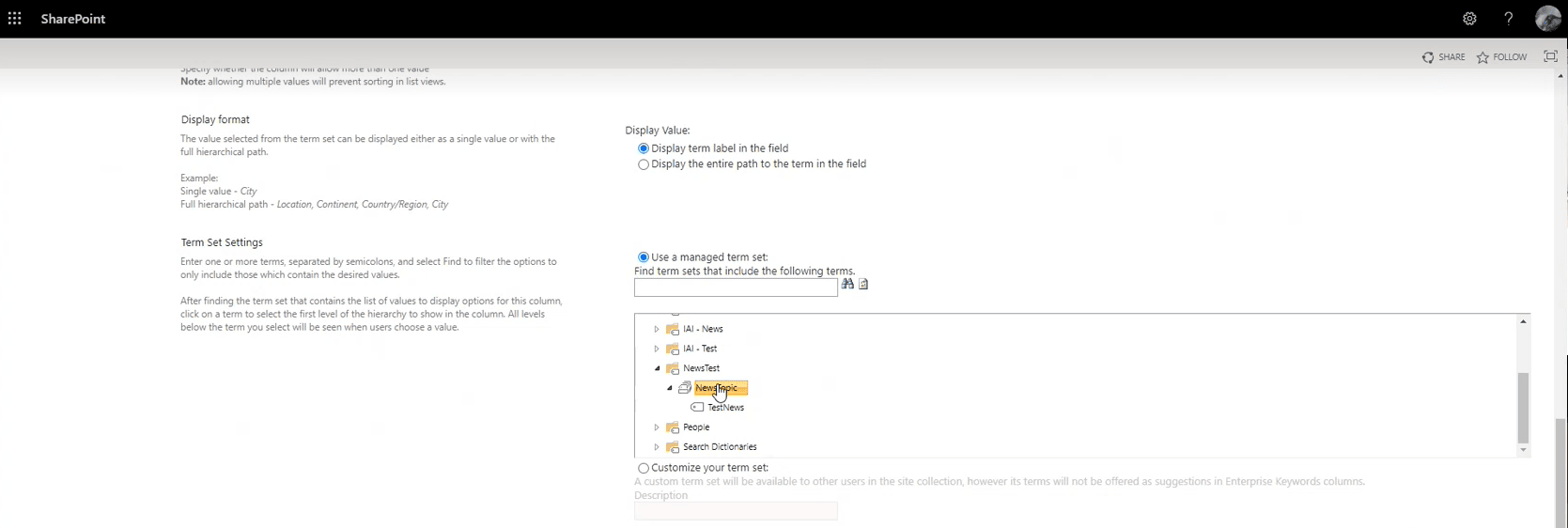
Step 3: categorizzare le news vecchie e nuove
La colonna è pronta.
La potrete vedere nell’area di gestione degli articoli, che potete velocemente raggiungere scrivendo “sitepages” alla fine del URL del sito nel quale pubblicate le notizie.
Qui, potrete categorizzare in blocco tutte le pagine di notizie che avete già pubblicato o trasferito su SharePoint da siti esterni.
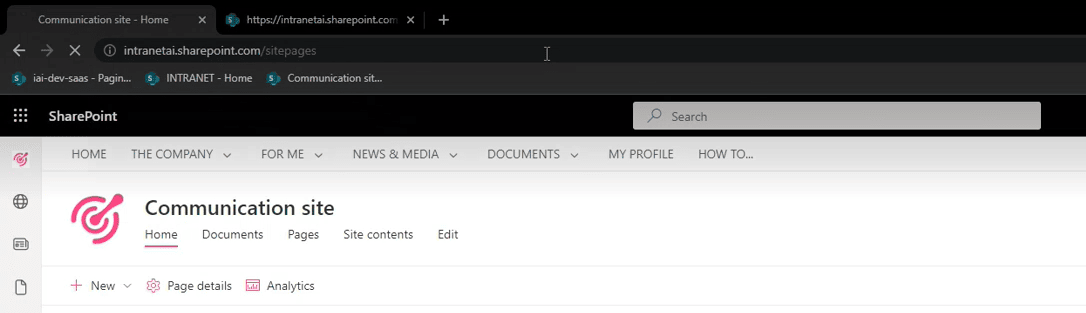
Per categorizzare una notizia già pubblicata, selezionate la news e cliccate su “Info” in alto a destra.
Ora, aggiungete uno dei nuovi tag di argomento sotto a “Topic”.
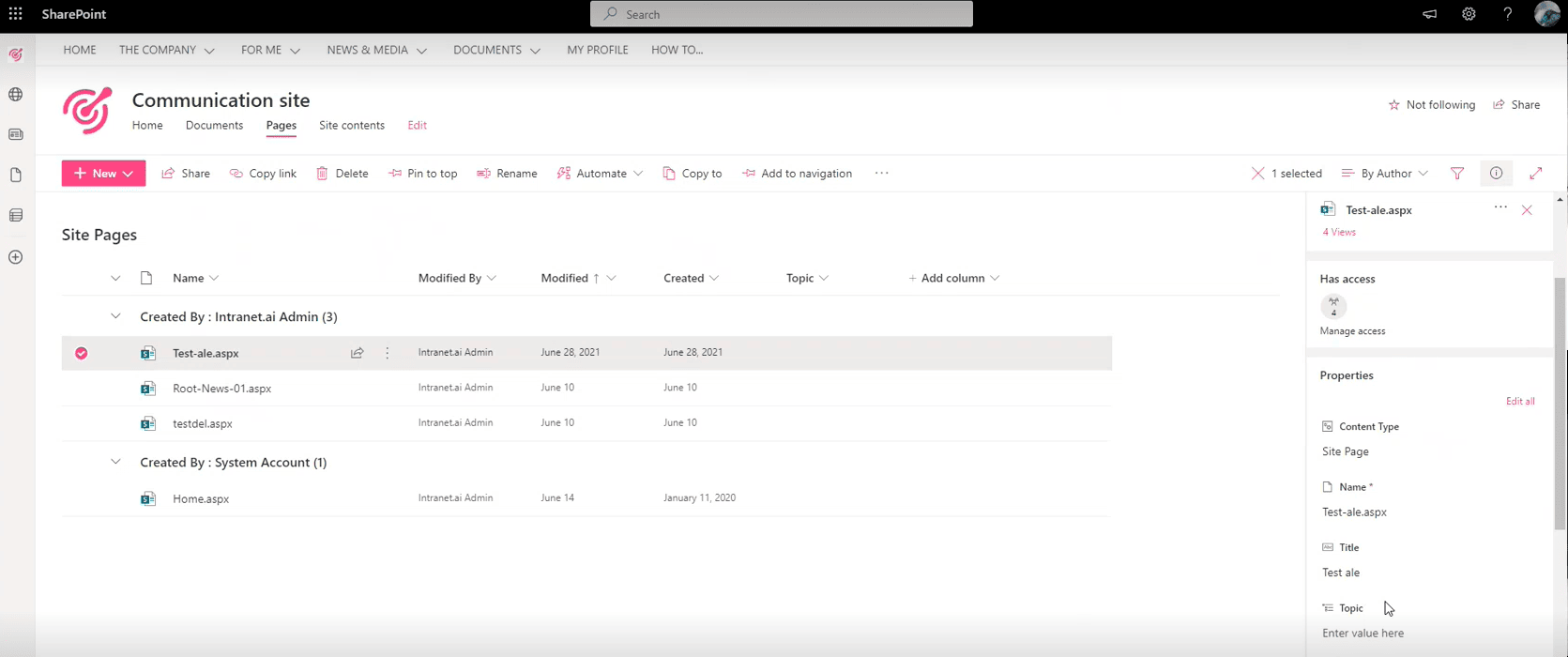
Piccola parentesi: se assegnate un tag a una news già pubblicata, dovrete ripubblicarla per rendere la modifica effettiva.
Ma non preoccupatevi: SharePoint tiene conto della data di pubblicazione originale.
Di conseguenza, non invierà notifiche agli utenti né aggiungerà queste notizie in testa alla loro sezione di blog.
I tag della colonna appariranno anche nella sezione “Dettagli di pagina” all'interno di ciascun post, così da poter categorizzare l’articolo direttamente al momento della sua scrittura.
Step 4: configurare una web part news
Ecco l’ultima tappa del nostro percorso.
Prendendo il caso in cui abbiate già deciso in quale pagina del sito posizionare la nuova vetrina di notizie, focalizziamoci su come configurare una web part news:
- Aggiungete una web part news in un’area della pagina del sito.
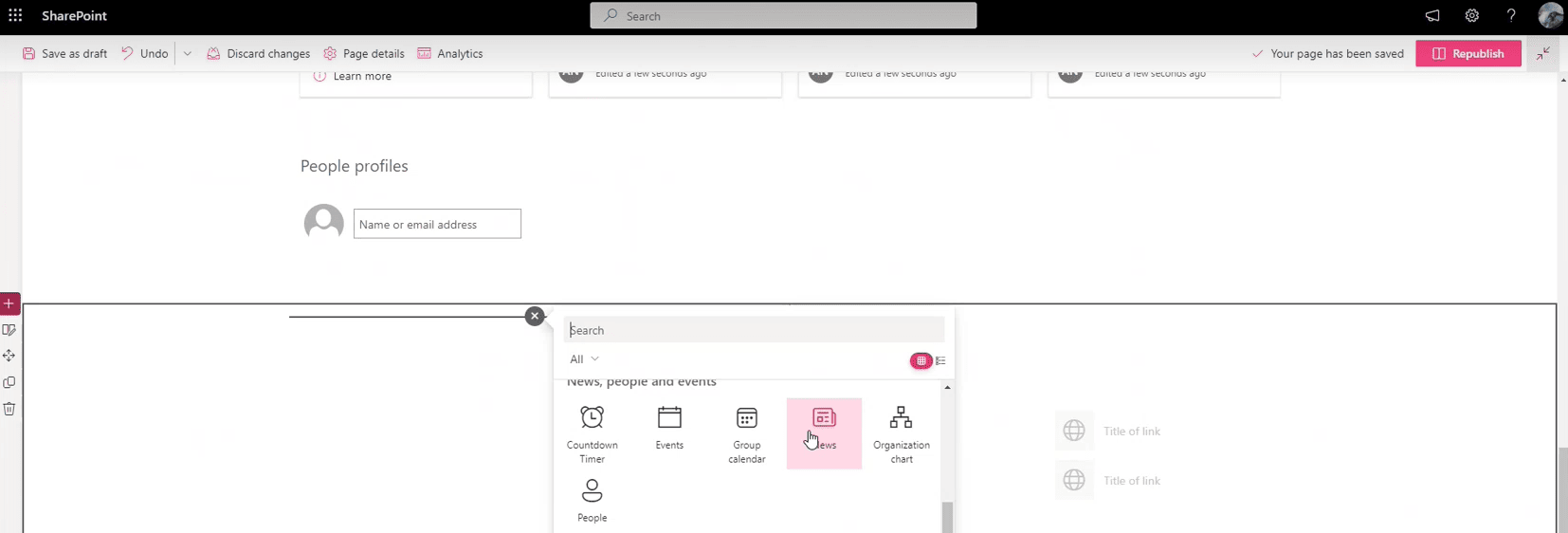
- Cliccate sulla matitina in alto a sinistra per aprire la schermata di modifica.
- Scegliete il layout che più vi piace (e che pensate piacerà al vostro pubblico).
- Selezionate “Proprietà di pagina” nella sezione filtri.
- Scegliete "argomento" (news topic) come nome della proprietà.
- Selezionate come valore equivalente il tag di categoria della news.
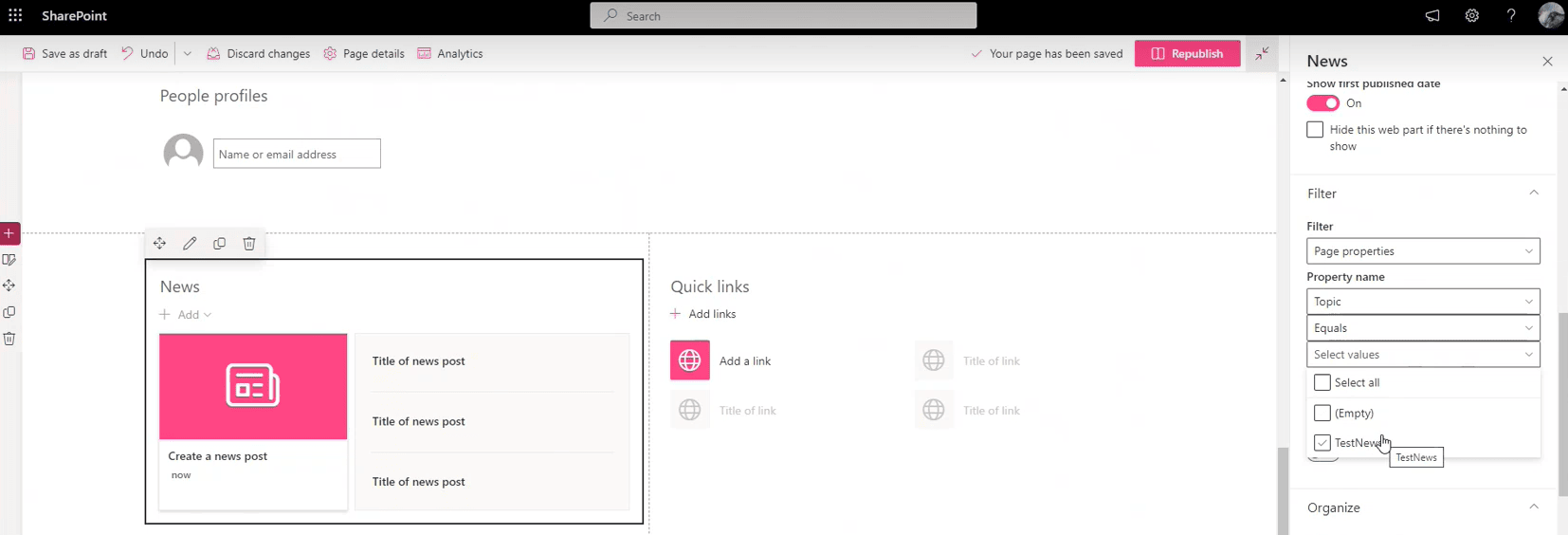
Una volta pubblicata la web part così configurata, appariranno al suo interno tutte le notizie con il tag di categoria scelto.
La vostra vetrina è finalmente allestita.
Ti serve una mano per la newsletter aziendale?
Noi siamo pronti!
- Creiamo il blog per la tua intranet.
- Ci occupiamo della redazione di news e articoli seguendo il tuo branding aziendale.
- Gestiamo la migrazione dei tuoi contenuti verso SharePoint Online.
- Connettiamo la intranet ai tuoi siti esterni di pubblicazione.
Giuseppe Marchi
Microsoft MVP per SharePoint e Microsoft 365 dal 2010.
Giuseppe è il fondatore di intranet.ai e uno dei massimi esperti in Italia per tutto ciò che riguarda Microsoft 365. Da anni, aiuta le aziende a creare il proprio ambiente di lavoro digitale sul cloud di Microsoft, curando l'esperienza delle persone.

Continua a leggere
Newsletter aziendale con SharePoint Online: come scriverla in 9 step

9 step, un solo tool: pronti per creare le ultime news aziendali con SharePoint?
SharePoint layout: ecco come personalizzare la vostra intranet

Come si personalizza il layout di una intranet SharePoint? Con la nostra breve guida.
SharePoint multilingue e multi-geo: come creare una intranet internazionale

Non sapete come comunicare con le vostre sedi dislocate? Ecco la soluzione.

